Benim gibiyseniz, bazen arabanızı nereye park ettiğinizi unutursunuz. En iyimizin başına gelir.
Tipik olarak, bu küçük rahatsızlıklara neden olur - park yerinde dolaşmak, bir anahtarlıktaki "kilit" düğmesine tıklamak ve bir bip sesini duymayı beklemek.
Ama neyse ki, teknolojinin harikaları bu sorunu çoğunlukla ortadan kaldırabilir.
İçindekiler
- Hızlı ipuçları
- Google Haritalar'da Otoparkı Nasıl Gösterirsiniz?
- Google Nereye Park Ettiğimi Hatırlayabilir mi?
-
Google Haritalar'ın Arabanızın Konumunu Hatırlamasına Hazır Olun
- Google Harita Konum Erişimine İzin Ver
- Google Haritalar Bildirimlerini açın
-
Google Haritalar, Park Edilen Arabamın Nerede Olduğunu Nasıl Biliyor?
- Birinci Yöntem: iOS Hareket ve Fitness Takibi ile Google Haritalar'ın "Nereye Park Ettiğinizi Bilin" Özelliğini Kullanın
- İkinci Yöntem: Bluetooth veya USB ile Arabanıza Bağlanın
- Üçüncü Yöntem: Arabanızın Park Yerini Manuel Olarak Ayarlayın
- Park Edilmiş Arabanızı Bulma
- Google Haritalar park yerinizi başkalarıyla paylaşın
-
Google Haritalar park yerinizi taşıyın
- Google Haritalar park yerinizi silin
-
Sarmak
- İlgili Mesajlar:
Hızlı ipuçları 
iPhone için Google Haritalar uygulamasını kullanarak park ettiğiniz arabanın konumunu ayarlamak için bu hızlı ipuçlarını izleyin
- Google Haritalar'da konumunuzu gösteren mavi noktaya dokunun ve spark yeri olarak et
- Park ettiğiniz yere geri dönmek için, ile işaretlenmiş park ettiğiniz yere dokunun. P veya kelimelere dokunun “buraya yakın park ettin” ve ardından Talimatlar Kayıtlı park başlığındaki düğmesine basın (bunu görmüyorsanız haritada bir kez dokunun)
İLGİLİ MAKALELER:
- iPhone'unuzda Araba Kullanırken Rahatsız Etmeyin özelliğini kullanın
- iPhone'da iOS Park Edilmiş Araba Özelliği Nasıl Kullanılır
- iPhone'unuzdaki Yeni Google Haritalar Keşfetme Çubuğunu kullanın
- iOS Park Edilmiş Araba Özelliği Çalışmıyor, Nasıl Onarılır
- Google Haritalar iPhone Uygulaması Hakkında Bilmediğiniz 11 İpuçları
- Kablosuz bağlantınız olmadığında Google Haritalar nasıl kullanılır?
Google Haritalar'da Otoparkı Nasıl Gösterirsiniz?
Google Haritalar Park Edilmiş Araba Özelliğini iPhone'unuzda Kullanmanız Yeterli!
Çoğu modern harita uygulaması artık aracınızı nereye park ettiğinizi hatırlayan yerleşik bir özelliğe sahiptir.
Buna Apple Haritalar ve şimdi de iOS için Google Haritalar dahildir.
Çoğu Google uygulaması özelliğinde olduğu gibi, bu da ilk olarak Android'de kullanıma sunuldu, ancak Apple'ın mobil işletim sistemine ulaştı.
Apple Haritalar özelliği nispeten sezgisel olsa da bu kılavuz, aramızdaki Google Haritalar kullanıcıları içindir. Uygulamanın arabanızı nereye park ettiğinizi hatırlamasını nasıl sağlayacağınız aşağıda açıklanmıştır.
Google Nereye Park Ettiğimi Hatırlayabilir mi?
Evet!
Google Haritalar park etme özelliğini ayarladığınızda, otomatik olarak çalışabilir.
Ayrıca arabanızın konumunu hatırlamanın birkaç yolu vardır.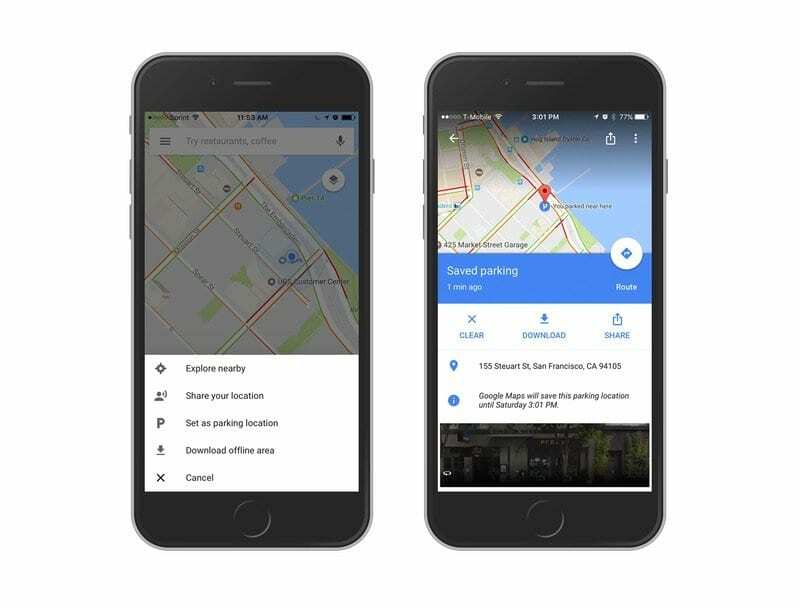
Google Haritalar'ın Arabanızın Konumunu Hatırlamasına Hazır Olun
Google Harita Konum Erişimine İzin Ver
- İlk olarak, aşağıdaki durumlarda Google Haritalar için Konum Servislerinizi düzenlemeniz gerekir: Hep varsayılan olarak açık değildir.
- Park edilmiş araba özelliğinin çalışması için Google'ın her zaman konumunuza erişmesi gerekir
- git Ayarlar, üzerine dokunun Mahremiyet ve daha sonra Konum Hizmetleri
- bul Google Haritalar ve üzerine dokunun
- ayarladığınızdan emin olun Konum Erişimine İzin Ver ile Hep
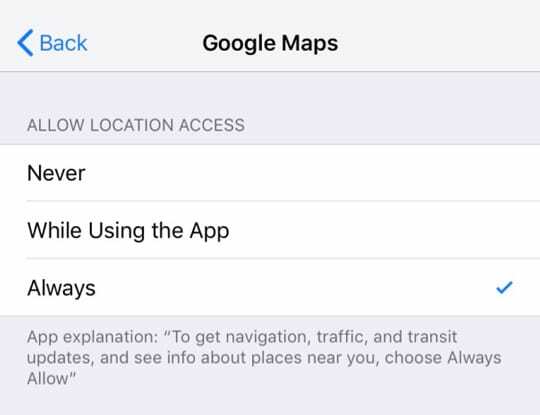
Google Harita erişimini her zaman olarak değiştirmek kritik bir adımdır; özellik onsuz çalışmayacaktır.
Google Haritalar Bildirimlerini açın
Park bilgileriniz için bildirim almak için Google Haritalar bildirimlerini açtığınızdan emin olun.
- Google Haritalar Uygulamasını açın
- Arama Çubuğunun sol köşesindeki Menüyü (3 yatay çubuk) seçin
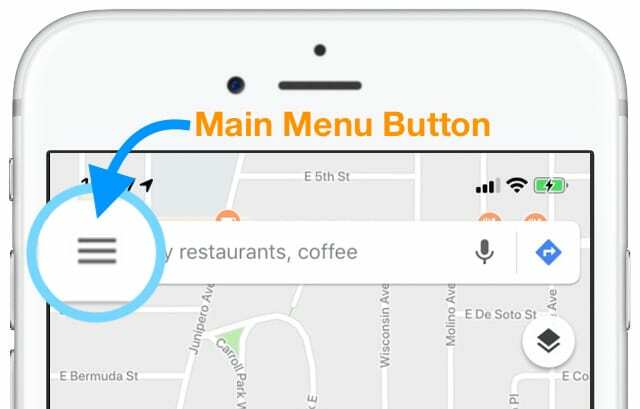
- Ayarlar'a dokunun (dişli veya dişli simgesi)
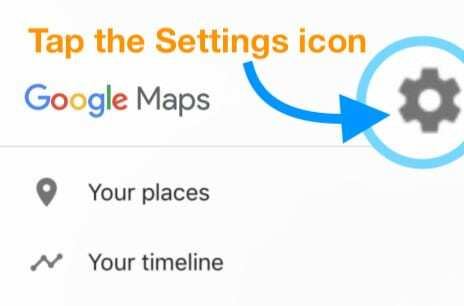
- Seçmek Bildirimler
- Dönüş Kaydedilen park yerleri üzerinde
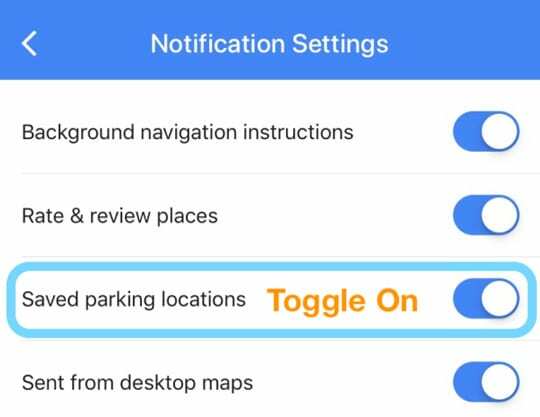
Ardından, hangisiyle gitmek istediğinize bağlı olarak aşağıdaki yöntemlerden birinin adımlarından birini izleyin.
Google Haritalar, Park Edilen Arabamın Nerede Olduğunu Nasıl Biliyor?
Birinci Yöntem: iOS Hareket ve Fitness Takibi ile Google Haritalar'ın "Nereye Park Ettiğinizi Bilin" Özelliğini Kullanın
Park halinde araba özelliğini etkinleştirmenin ilk yolu, vardığınızda iPhone'unuzun kendi fitness etkinliğine güvenmektir.
Bu yöntem, Google Haritalar'ın arabanızı ne zaman ve nereye park ettiğinizi otomatik olarak hatırlamasını sağlar!
Google Haritalar'ın otomatik olarak nereye park ettiğinizi bilmesini sağlama
- iPhone'unuzda Fitness Takibini açın.
- git Ayarlar > Gizlilik > Hareket ve Fitness
- aç Fitness Takibi
- Fitness Takibi açık olduğunda, açık konuma getirin. Google Haritalar böylece hareket etkinliğinize erişebilir
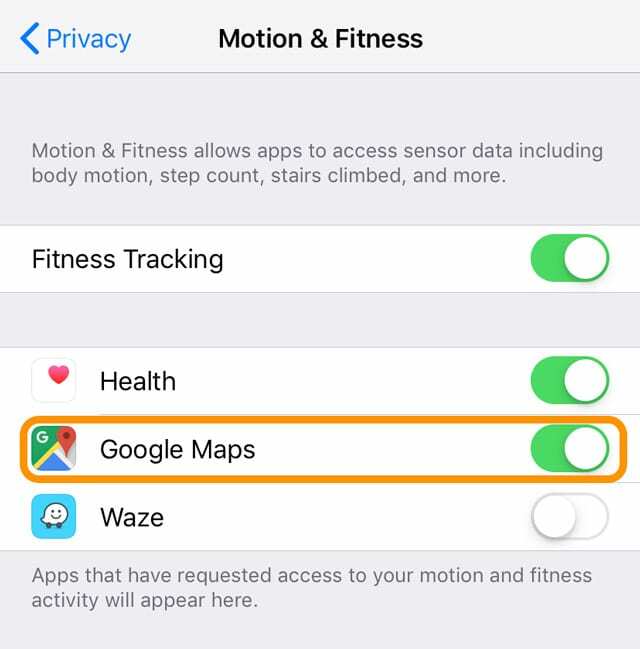
- Google Haritalar'ı açın ve gitmek için bir adres veya yer yazın
- Hedefinize vardığınızda, bir Varış ekran açılır pencereleri.
- Ek ayrıntıları göstermek için ekranın üst kısmına doğru kaydırın veya yukarı kaydırın
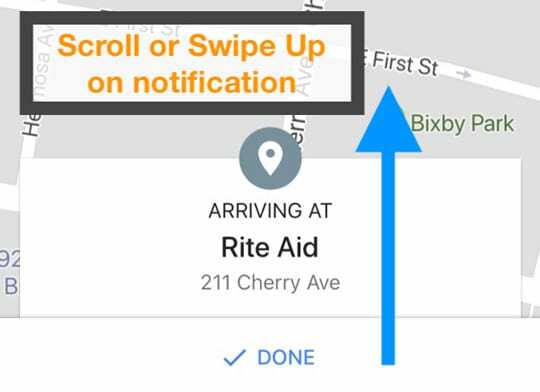
- Ek ayrıntıları göstermek için ekranın üst kısmına doğru kaydırın veya yukarı kaydırın
- Altındaki geçişi çevirin Nereye park ettiğinizi bilin
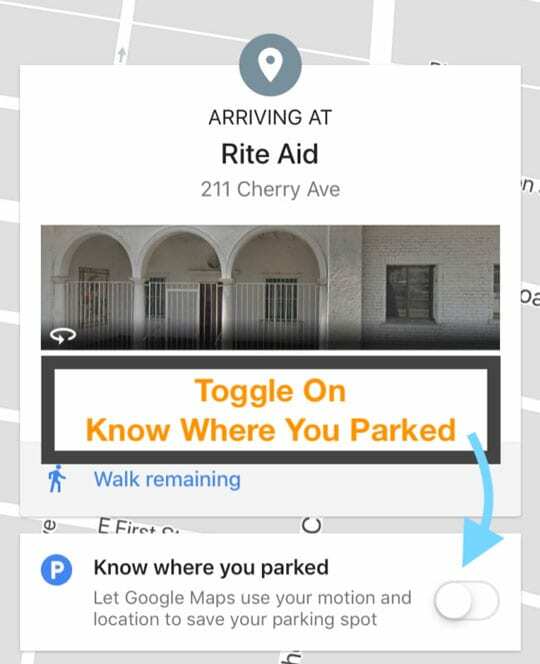
- Bu özelliği ilk kez etkinleştiriyorsanız, Google'ın fitness verilerine erişim istediğini belirten bir iOS açılır penceresi görürsünüz.
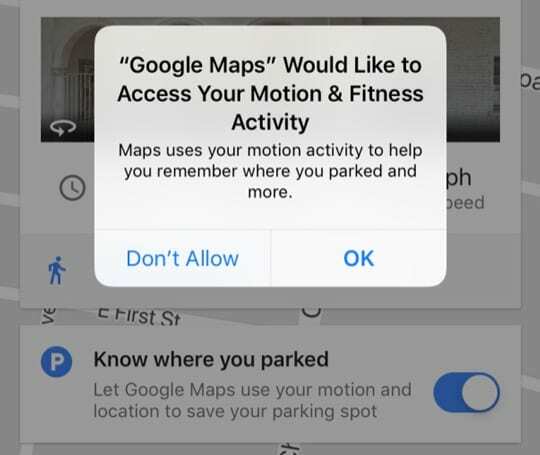
- Vurmak Tamam veya Kabul etmek
- Bu özelliği ilk kez etkinleştiriyorsanız, Google'ın fitness verilerine erişim istediğini belirten bir iOS açılır penceresi görürsünüz.
- Buradan, arabanızı park ettiğiniz alanı etiketli olarak göreceksiniz. Buraya yakın park ettin
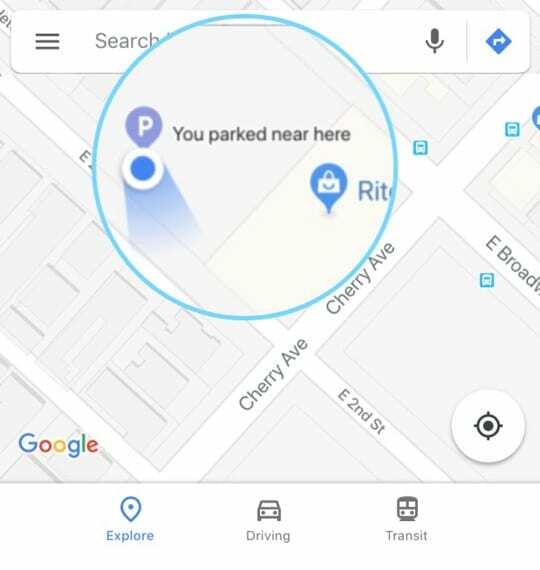
Ayarı yaptıktan sonra Google Haritalar, aracınızın konumunu hatırlamak için iPhone ivmeölçerinizi ve kondisyon etkinliği verilerinizi otomatik olarak kullanır.
İkinci Yöntem: Bluetooth veya USB ile Arabanıza Bağlanın
Google Haritalar, doğrudan aracınıza bağlıyken park edip etmediğinizi ve nereye park ettiğinizi de algılayabilir.
Genellikle, Google Haritalar'ı arabanıza bağlamak, park ettiğiniz arabanın en doğru konumunu sağlar.
Google Haritaları Arabanızın Medya Sistemine Nasıl Bağlarsınız?
- Google Haritalar Uygulamasını açın
- seçin Menü Arama Çubuğunun sol köşesinde (3 yatay çubuk)
- Musluk Ayarlar (dişli veya dişli simgesi)
- Seçmek Navigasyon
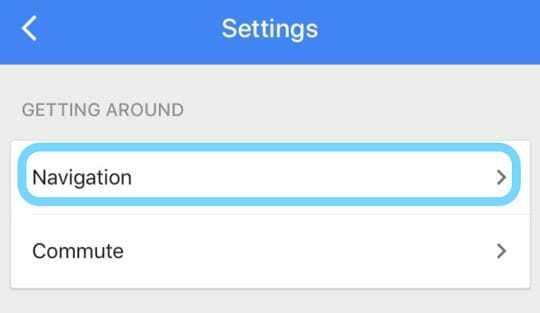
- Park Etme Bölümüne ilerleyin
- "Arabanız Bluetooth/USB'ye bağlıysa park yeri kaydedilir) yazan mesajı onaylayın ve açın. Kaydedilen park yerleri
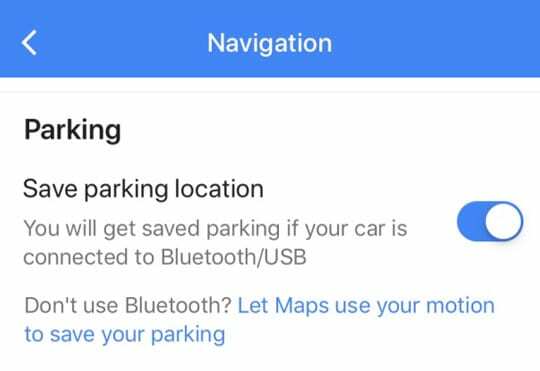
- Mesajda "Hareket etkinliğinizi kullanarak park yerinizi kaydedin" yazıyorsa, önce Google Haritalar için Fitness Takibi'ni kapatmanız gerekir.
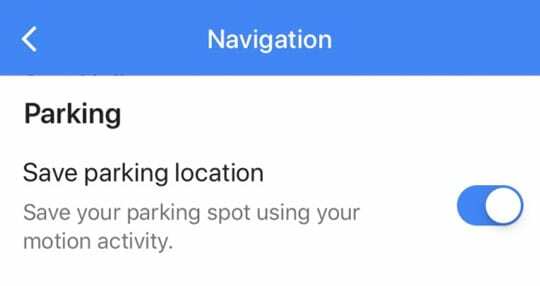
- git Ayarlar > Gizlilik > Hareket ve Fitness
- Google Haritalar'ı kapatın veya Fitness Takibini kapatın
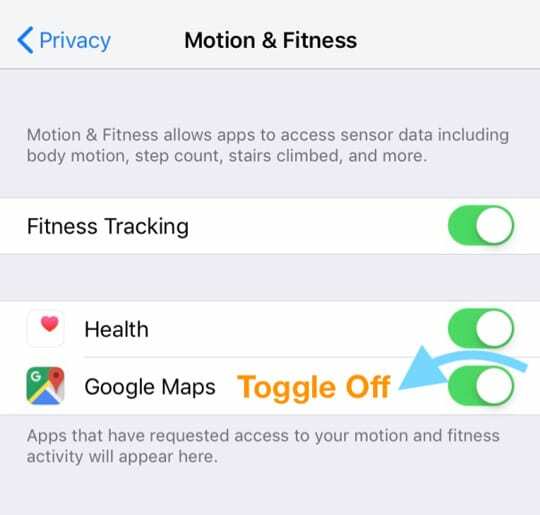
- Ardından 4-6 arasındaki adımları tekrarlayın
- Tüm bunlar yapıldıktan sonra, iPhone'unuzu şu şekilde bağlayın ve eşleştirin: Bluetooth, aracınızın eğlencesine veya ses sistemine.

kaynak: Hyundai - Aracınızın ses sistemi için kaynağı ayarladığınızdan emin olun. Bluetooth
- Alternatif olarak, bir USB kablosu cihazınızı arabanızdaki bir bağlantı noktasına takmak için
Satış sonrası bir stereo sisteminiz varsa, bu yöntemin bir araçta olduğunuzu algılamayabileceğini unutmayın.
Üçüncü Yöntem: Arabanızın Park Yerini Manuel Olarak Ayarlayın
Tabii ki, diğer seçenekler sizin için çalışmıyorsa, kolay bir geri dönüş var.
Google Haritalar Uygulamasında arabanızın konumunu kendiniz belirleyin!
- Google Haritalar'ı açın
- İstediğiniz zaman konumunuzu gösteren mavi noktaya dokunun
- sonra seç Park yeri olarak ayarla
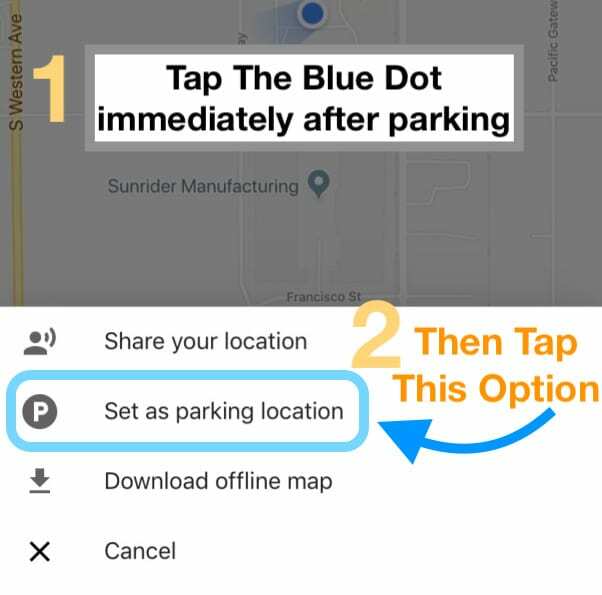
- Kaydedildikten sonra, sürüş sekmesine her dokunduğunuzda park etmiş arabanızı görürsünüz.
- Ayrıca vurabilirsin yer değiştir tam yerleşimi düzenlemek için veya Paylaş park ettiğiniz arabanın konumunu arkadaşlarınıza veya ailenize göndermek için düğme
- İşiniz bittiğinde, sadece vurun Açık
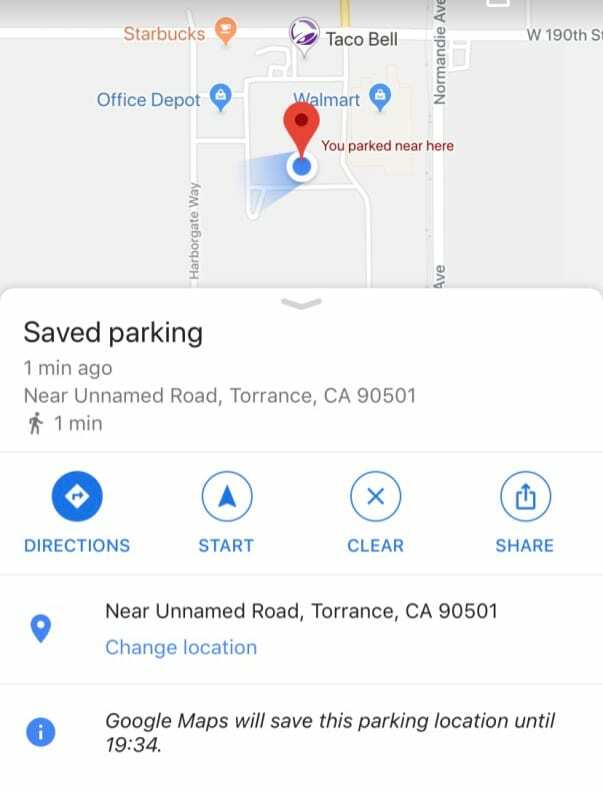
Google Haritalar, park etme bilgilerinizi ilk park ettiğiniz andan itibaren 8 saat süreyle kaydeder.
Park Edilmiş Arabanızı Bulma
Arabanızı nereye park ettiğinizi belirledikten sonra geri dönmek çok kolay!
- Google Haritalar'ı açın ve ekranın altına gidin
- öğesine dokunun veya yukarı kaydırın. Kaydedilen park yeri afişi veya İleti
- Seçmek Talimatlar (veya Haritada Göster) ve onu nasıl bulacağınız konusunda rehberlik alın
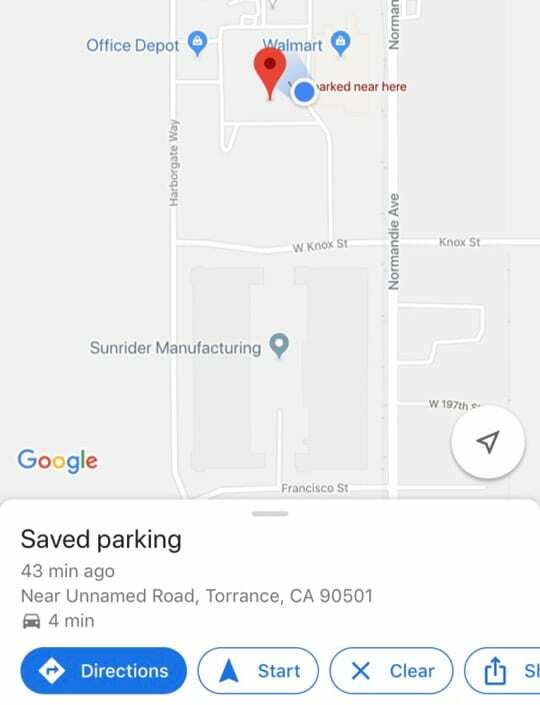
- Park ettiğiniz arabanın konumunu ayarladıktan sonra Haritalar'da başka bir konum aradıysanız, önce arama sonucunu temizleyin.
- Google Haritalar'ın üst kısmındaki arama çubuğunda X'i Temizle'ye dokunun. Ardından, alttaki simgesine dokunun. Kaydedilmiş park yeri
Google Haritalar park yerinizi başkalarıyla paylaşın
- Google Haritalar'ı açın
- Park konumunuza dokunun
- Altta, simgesine dokunun. Kaydedilmiş park yeri
- musluk Kaydedilmiş park yeri ve seçin Paylaş butonu
Park yerinizi belirledikten sonra, gerektiği gibi değiştirebilirsiniz.
- Google Haritalar'ı açın
- Park ettiğiniz arabanın konumuna dokunun
- Altta, simgesine dokunun. Kaydedilen park yeri > Konumu değiştir
Google Haritalar park yerinizi silin
Park yerinizi Google Haritalar'dan kaldırmak kolaydır;
- Google Haritalar'ı açın
- Park ettiğiniz arabanın konumuna dokunun
- Altta, simgesine dokunun. Kaydedilmiş park yeri
- Seçmek Daha
- öğesine dokunun. üç nokta menü düğmesi
- Seçme Park etmeyi otomatik kaydetme
Sarmak
Evet, Google Haritalar'ın park etmiş arabanızı kaydetmesini ve sonra bulmasını sağlamak başlangıçta biraz karmaşıktır.
Ama hepsini bir kez kurduktan sonra, oldukça iyi çalışıyor ve çalışmasını sağlamak için zaman ve çabaya değer!

Mike, San Diego, California'dan serbest çalışan bir gazetecidir.
Öncelikli olarak Apple ve tüketici teknolojisi konularını ele alırken, kamu güvenliği, yerel yönetim ve çeşitli yayınlar için eğitim konularında geçmiş deneyimlere sahiptir.
Gazetecilik alanında yazar, editör ve haber tasarımcısı dahil olmak üzere epeyce şapka taktı.